
Google űrlapok Nagyszerű módja annak, hogy másoktól online válaszokat gyűjtsön, akár munkahelyi, akár kutatási projekt. A válaszok manuális korlátozása lehetséges, de telepítenie kell a kiegészítőket, hogy automatikusan korlátozza őket. Itt van, hogyan.
A Google-fiókok általi válaszok korlátozása a Google-fiók által
Ha korlátozni szeretné a Google űrlapokon fogadott válaszokat, akkor a Google-fiók válaszai korlátozásával kezdődhet. Az Ön űrlapjára reagáló felhasználóknak be kell jelentkeznünk egy Google-fiókkal, hogy válaszoljon, minden egyes fiókra korlátozott egyetlen válaszra.
ÖSSZEFÜGGŐ: A kezdő útmutató a Google űrlapokhoz
Ez segít javítani a válaszok minőségét és megakadályozza az ismétlődő válaszokat. Kezdeni, Nyissa meg a Google űrlapokat Forma az asztali böngészőben, és kattintson a jobb felső sarokban lévő Beállítások Cog ikonra.
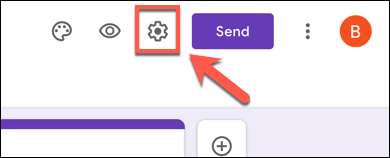
A "Beállítások" felbukkanó menü "Általános" lapján kattintson a "Határ 1 válasz" jelölőnégyzetre.
Ha engedélyezve van, kattintson a "Mentés" gombra a módosítás megerősítéséhez.

Ezen a ponton már csak a Google számlatulajdonosok képes lesz válaszolni a forma, a válaszok Egy személy csak egy számla.
A Google űrlapok összes válaszának kézi korlátozása
Hacsak nem szeretné elhagyni a Google űrlapokat a válaszok határozatlan idejéről, érdemes letiltani a válaszokat egy későbbi ponton. Míg a Google űrlapok nem teszik lehetővé, hogy ezt ütemezzük anélkül, hogy bővítményt telepítene, manuálisan letilthatja az űrlapra adott válaszokat.
Ehhez minden ponton nyissa meg a Google űrlapjait az asztali böngészőben. A válaszok megtekintéséhez kattintson a "Válaszok" fülre.

A "Válaszok" lapon válassza ki a "Válaszok elfogadása" csúszkát a további válaszok letiltásához.

Miután le van tiltva, a csúszka vörös határon szürke lesz. Ha egy egyedi üzenetet szeretne adni, amely tájékoztatja a potenciális válaszadókat, hogy az űrlap bejegyzésekhez zárva van, adjon üzenetet a "válaszadók üzenete" szövegmezőbe.
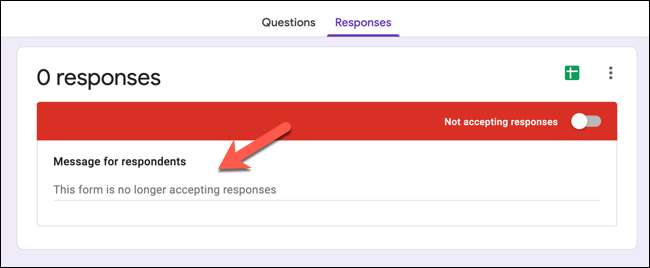
A beillesztett üzenet automatikusan mentésre kerül. Amikor az új válaszadók megpróbálják betölteni az űrlapot, akkor ezt az üzenetet üdvözöljük, és nem tudják kitölteni vagy elküldeni az űrlapot.
A Google formanyomtatványok automatikus korlátozása
Sajnos a Google űrlapok nem képesek automatikusan korlátozni a válaszokat az előre beállított beadási számon vagy a záró dátum alapján. Ha ezt a funkciót igényli, először telepítenie kell a Google űrlapok kiegészítését, az úgynevezett FormLimitert, bár az alternatívák rendelkezésre állnak.
Új Google űrlapok kiegészítéséhez a fiókjához nyissa meg a Google űrlapjait az asztali böngészőben, és kattintson a jobb felső sarokban lévő három-dot menü ikonra.
A legördülő menüből kattintson a "Kiegészítők" opcióra.
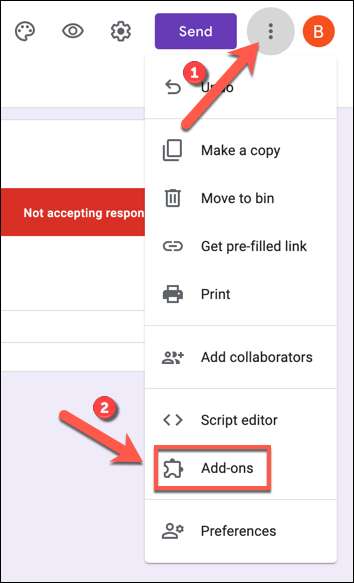
A "Google Workspace Marketplace" menüben megjelenik a telepítéshez rendelkezésre álló alkalmazások listája. Használja a keresési sáv tetején keresni „formLimiter” telepíteni, vagy lépjünk át a listát, és keresse meg kézzel.
Miután elutasította a FormLimitert, kattintson a névre, a kártya ikonra vagy az információs ikonra, hogy megtekinthesse a további információkat.
A „formLimiter” információs menüben kattintson a Telepítés gombra, hogy telepítse a bővítményt.
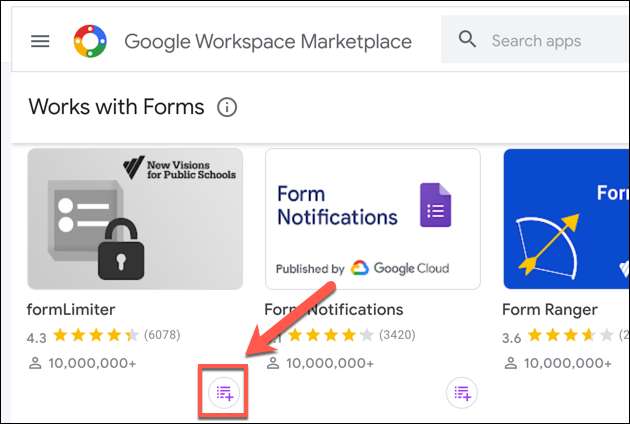
A Google űrlapoknak engedélyre lesz szükségük a kiegészítő telepítéshez. Kattintson a "Folytatás" opcióra, hogy elfogadja a feltételeket, és folytassa a telepítést.
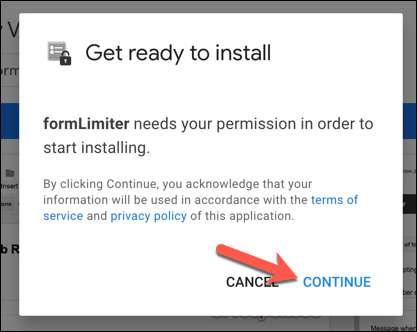
Egy másik ablakban a Formlimiter által létrehozott engedélyek listája láthatóvá válik. Győződjön meg róla, hogy elégedett ezekkel, majd kattintson a "Engedélyezés" gombra, hogy hozzáférjen a Google-fiókjához.
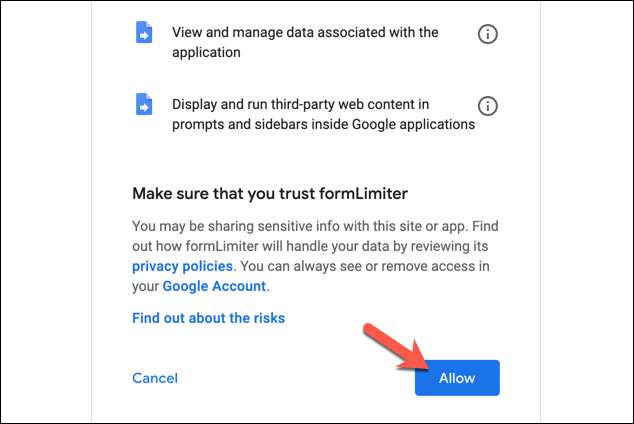
A megadott engedélyekkel a FormLimiter a Google űrlapok oldalán található kiegészítők ikonra kattintva érhető el. A legördülő menüből kattintson a "FormLimiter" opcióra.
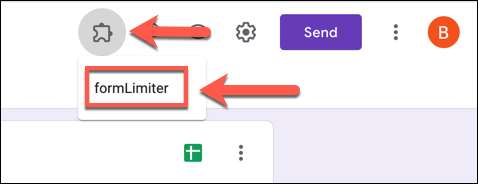
A "FormLimiter" felbukkanó menüben válassza ki a "Set Limit" opciót.

A jobb alsó sarokban megjelenő előugró menü jelenik meg. A "Limit Type" legördülő menüből beállíthatja a válasz korlátozásokat a válaszok száma vagy a dátum és az idő alapján.
Válaszok korlátozása a benyújtási számmal
A beadási számmal való válaszok korlátozása érdekében válassza a "Forma válaszok száma" lehetőséget a legördülő menüből. A legördülő menü alatti mezőben maximális számú beadványok száma (például "10", hogy korlátozza a válaszokat a tíz beadványra).
Ha módosítani szeretné az üzenetet, hogy a potenciális válaszadók megjelennek, amikor az űrlap zárva van, tegye meg a módosításokat a megadott mezőbe. Ha e-mailt szeretne kapni, amikor a beadványok zárva vannak, kattintson az "E-mail űrlap tulajdonosa, amikor a beadványok bezárva" jelölőnégyzetet.
A beállítások mentéséhez kattintson a "Mentés és engedélyezés" gombra.
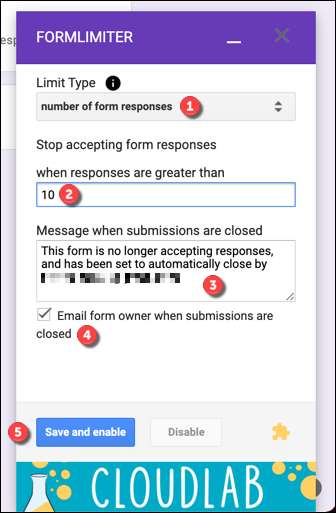
Az űrlapra adott válaszok után adja át a célszámot, az űrlap bezárul, és nincs további beadványok.
Korlátozva a válaszokat dátummal és idő szerint
Ha a záró dátum és idő után meg akarja állítani a válaszokat, válassza a "Dátum és idő" lehetőséget a "Limit Type" legördülő menüből.
A megadott dobozok segítségével állítsa be az űrlapra alkalmas zárási dátumot és időt. A dobozok gombra kattintva a beépített naptár előugró ablakokat használhatja ezt.
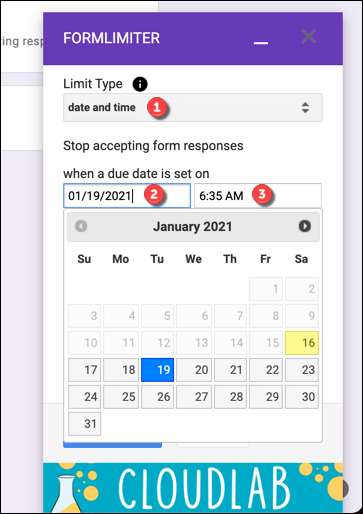
Ha egyszerre és dátum van kiválasztva, módosítsa a zárt benyújtási üzenet módosítását a megadott doboz (vagy hagyja, ha elégedett az előre beállított üzenet). Ha azt szeretnénk, hogy e-mailt kap, ha a záró dátum és az idő múlásával, kattintson az „E-forma, amikor a tulajdonos beadványt zárva” jelölőnégyzetet.
Kattintson a "Mentés és engedélyezés" gombra a záró dátum hozzáadásához az űrlaphoz.
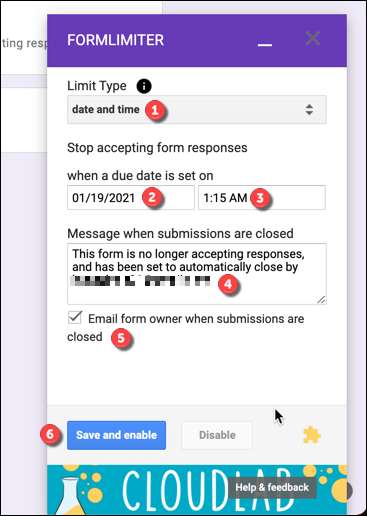
Amint az elmentett, a beadványok nem lesznek lehetségesek a kiválasztott zárási idő és dátum mellett.
A FormLimiter segítségével letiltja a válaszhatárokat
Ha ezeket a határértékeket szeretné letiltani, mielőtt a cél benyújtási számát vagy a záró dátumot elérné, kattintson a Hozzáférés & gt; Formlimiter, majd kattintson a "Letiltás" gombra az előugró menüben.
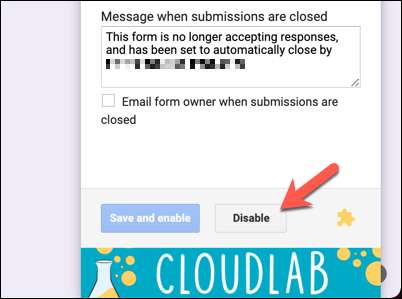
Ez biztosítja, hogy a potenciális válaszadók továbbra is használják az űrlapot, amíg újra nem tiltja a válaszokat.







